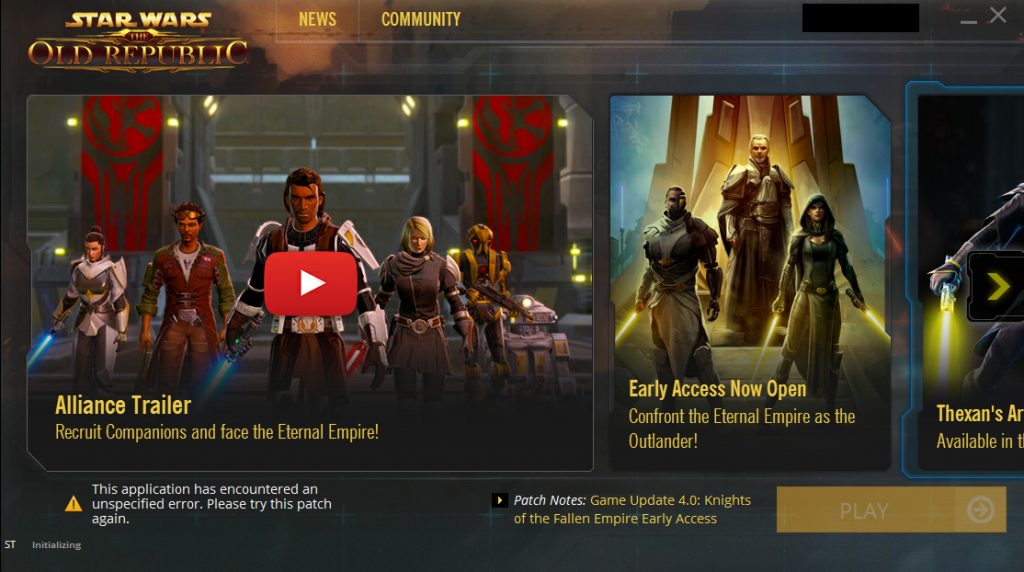Star Wars The Old Republic est l'un des jeux Star Wars les plus populaires de tous les temps, qui a été joué de manière cohérente depuis sa sortie. Le jeu est génial, mais il est possible que vous ayez des problèmes tout au long du jeu. L'un d'eux est probablement le message "Cette application a rencontré une erreur non spécifiée."
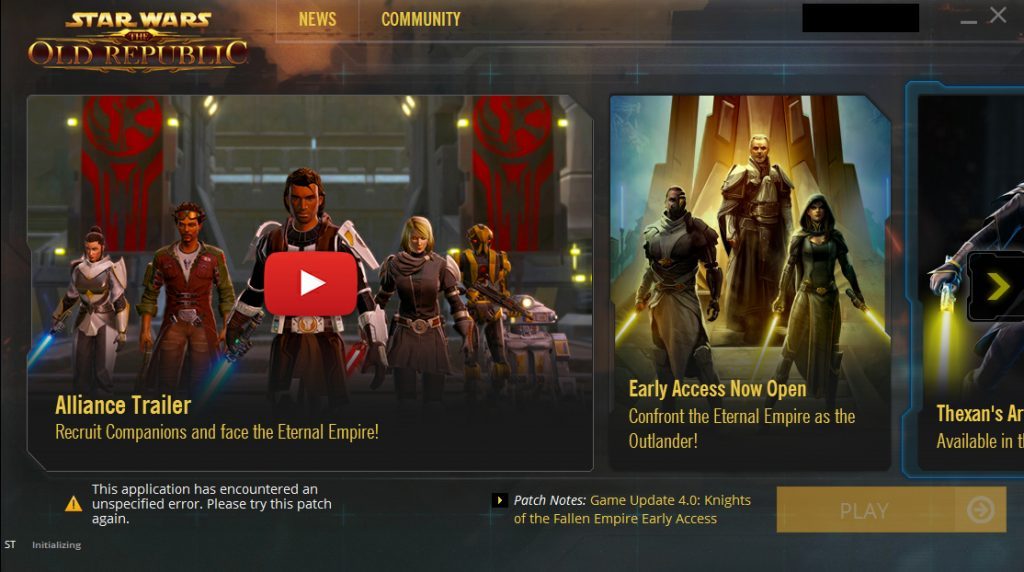
Suivez les méthodes décrites ci-dessous pour résoudre facilement le problème sur votre ordinateur. Les méthodes sont classées de la plus simple et la plus utile jusqu'à la fin, mais essayez toutes les alternatives !
Parfois, ces problèmes peuvent être causés par conducteur enfrentamientos o fallas de Matériel.
Los problemas de controladores de forma general ocurren solo posteriormente de la actualización de SWTOR o Windows. En esta circunstancia, verifique la disponibilidad de controladores actualizados para su hardware. Básicamente puede utilizar el Centro de actualizaciones de Windows para hallar nuevos controladores o ir al portal la toile del fabricante de su hardware.
Vérifiez les problèmes de surchauffe
Les pannes matérielles dans ces cas sont généralement dues à une surchauffe. Si certaines parties de votre ordinateur surchauffent, elles peuvent tomber en panne ou mal fonctionner. Cependant, cela peut être très difficile à confirmer, surtout si cela ne concerne que certains jeux ou applications.
Terminer les processus Bitraider avec le Gestionnaire des tâches
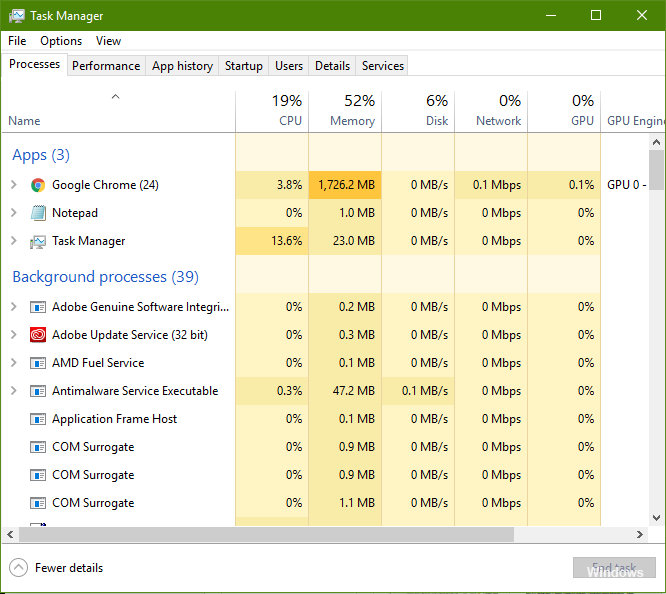
Les joueurs se plaignent de ce qu'ils ont. Cette application a rencontré une erreur non définie. Veuillez réessayer ce correctif lorsque vous essayez de lancer le jeu. Le programme de démarrage démarre et essaie de charger le correctif, mais est interrompu par un rapport d'erreur.
Pour résoudre ce problème, procédez comme suit :
- Lancez le gestionnaire de tâches en appuyant sur Ctrl + Shift + Esc.
- Lorsque le gestionnaire de tâches démarre, cliquez sur l'onglet Processus.
- Recherchez et arrêtez les processus brw.exe et brstvc.exe.
- Essayez de télécharger à nouveau le jeu.
Modifier les paramètres du lanceur
Dans le même temps, vous pouvez essayer de redémarrer le jeu en reconfigurant certains paramètres du lanceur, ce qui mettra à jour l'installation du jeu. Cependant, gardez à l'esprit que cela ressemble presque à une réinstallation complète du jeu. le jeu et peut prendre plus de temps. Cependant, comme cette solution a fonctionné pour presque tous ceux qui l'ont essayée, nous l'utiliserons toujours. Par conséquent:
- Faites un clic droit sur le raccourci du jeu sur votre bureau et sélectionnez "Ouvrir l'emplacement du fichier" ou accédez au répertoire d'installation du jeu.
- Dans ce répertoire, ouvrez le fichier "Launcher.Settings" avec le Bloc-notes.
- Remplacez maintenant les lignes suivantes, comme indiqué ci-dessous.
- Remplacez la ligne suivante :
- , "PatchingMode": "{" swtor ":" BR "}".
- :
- , "PatchingMode": "{" swtor ":" SSN "}".
- Modifiez également les lignes suivantes, comme indiqué ci-dessous.
- Remplacez la ligne suivante :
- , "Bitraider_disable": fale
- HEUREUX PARTICIPANT :
- , "Bitraider_disable": vrai
- Cliquez sur l'option "Fichier", puis sur le bouton "Enregistrer" pour enregistrer les modifications que vous venez d'apporter à ce fichier.
- Voyons si cela résout le problème du jeu.
Supprimez le fichier client_settings.ini.
Il y a un problème étrange avec Windows 10 et Star Wars : The Old Republic, qui modifie la résolution de l'écran à 800 × 600. Il n'y a pas de plantage, pas de message d'erreur, mais le jeu changera la résolution d'écran. votre résolution d'écran.
Aujourd'hui, le jeu fonctionnera en arrière-plan, mais vous ne pourrez pas y accéder. Après avoir fermé le jeu avec le Gestionnaire des tâches, la résolution sera réinitialisée à sa valeur d'origine. Il s'agit d'un problème inhabituel, mais il existe un moyen de le résoudre.
- Recherchez le dossier des données de l'application. Pour le saisir, appuyez sur les touches Windows + R et saisissez les données de l'application %. Cliquez sur OK ou appuyez sur Entrée.
- Recherchez maintenant le dossier Star Wars: The Old Republic et recherchez le fichier client_settings.ini.
- Supprimez ce fichier et essayez de redémarrer le jeu.